微信怎么换银行卡绑定
1、点击我选项
进入到微信的主界面,右下方位置找到我选项并点击。

2、点击服务
切换至新的页面之后,上方位置找到服务选项并点击。

3、点击钱包
翻转至服务界面中,右上方位置找到钱包选项并点击。

4、点击银行卡
进入到钱包界面之后,找到银行卡点击进入。

5、选择银行卡
切换至银行卡界面之后,选择需要换绑的银行卡并点击。

6、点击小点图标
进入到新的页面之后,右上方位置找到三个小点图标并点击。

7、点击解除绑定
在弹出的窗口界面中,找到解除绑定并点击。
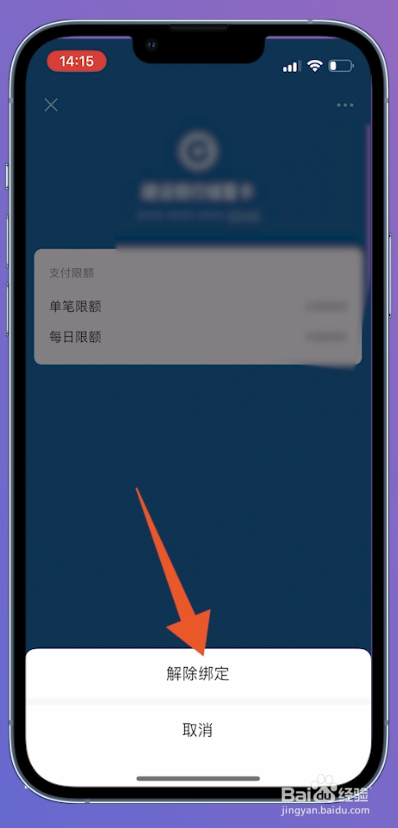
8、输入支付密码
进入到解绑银行卡界面后,输入支付密码验证身份。

9、点击添加银行卡
接着返回到银行卡界面中,找到添加银行卡并点击。

10、输入支付密码
进入到添加银行卡界面之后,输入手机的支付密码。

11、点击银行卡
切换至添加银行卡界面中,选择添加银行卡的类型并点击。

12、点击验证
翻转至刷脸验证界面中,下方位置找到验证点击进入。

13、进入人脸验证
进入到人脸验证界面之后,按照提示进行人脸验证。

14、点击银行卡
切换至选择添加的银行卡界面中,选择需要添加的银行卡。

15、选择下一步
翻转至验证银行预留手机号界面中,输入验证码,中间位置点击下一步,即可绑定银行卡。

声明:本网站引用、摘录或转载内容仅供网站访问者交流或参考,不代表本站立场,如存在版权或非法内容,请联系站长删除,联系邮箱:site.kefu@qq.com。